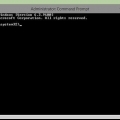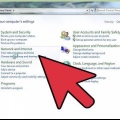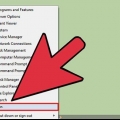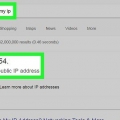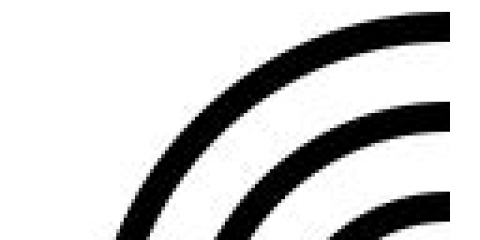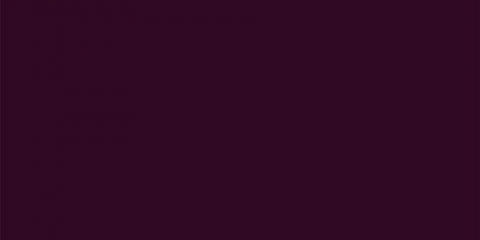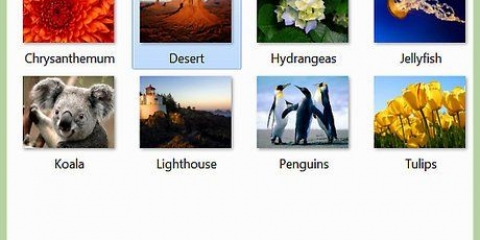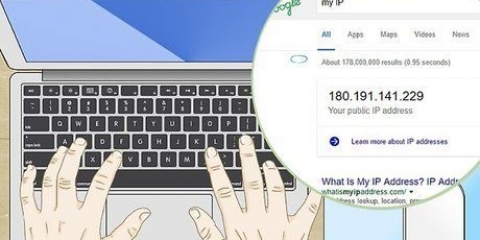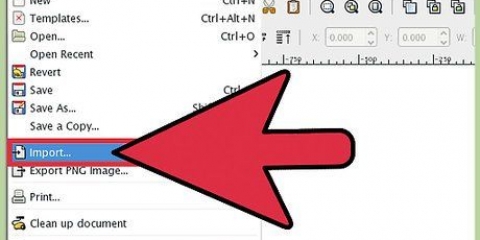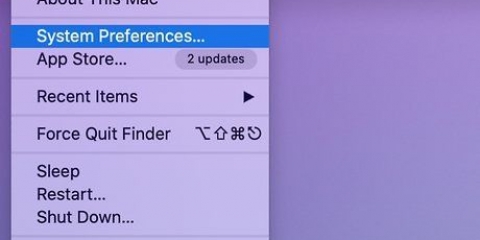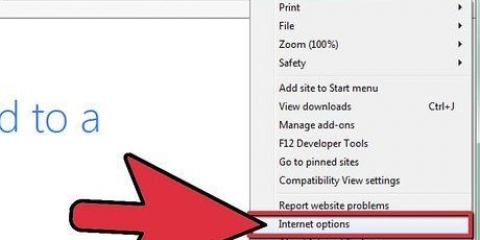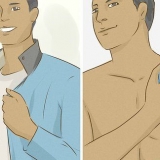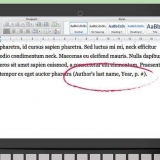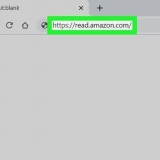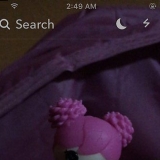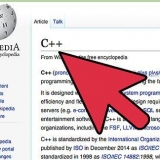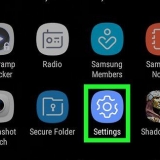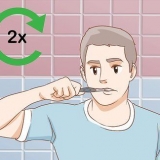På en Mac skal du klikke på Vis > Besked > Alle overskrifter På en pc skal du under Indstillinger klikke på dialogudløseren > dialogboks for beskedindstillinger (egenskaber) > Internetoverskrifter Ved siden af afsnittet Modtage du vil se noget som `kommer fra..... og dermed en IP-adresse som beskrevet ovenfor. Vælg en af dem, og kopier den til udklipsholderen. I dette tilfælde vælger og kopierer vi 66.220.144.152. Vi kan se, at der står, at denne besked blev modtaget fra mx-out.facebook.com, så nu skal vi lave en test for at se, om dette virkelig er sandt.
Skriv whois 66 i kommandoprompten.220.144.152, og tryk på Gå ind. Oplysningerne sendes til en database, forespørges og returneres med registreringsoplysningerne for den pågældende IP-adresse. I dette tilfælde kan vi bekræfte, at denne besked er fra Facebook. Bemærk også, at vi nu har modtaget den fulde adresse.



Hvilken internetudbyder (ISP) bruger brugeren. I nogle tilfælde kan dette være brugerens virksomhed (f.eks. Ford.dk). I andre tilfælde kan dette være en af de større internetudbydere såsom KPN, Home eller XS4ALL. Omtrentlig fysisk placering af brugeren. (for eksempel. Amsterdam, Nordholland) Vær opmærksom på, at du normalt ikke kender det rigtige navn på personen bag den IP-adresse. Internetudbydere frigiver generelt kun sådanne oplysninger, hvis de er tvunget til det ved lov.
Spor en ip-adresse
Indhold
I det øjeblik du går online, tildeles din computer en unik IP-adresse, hvilket er tilfældet med hver computer, der er tilsluttet internettet. En IP-adresse er nødvendig for at sende og modtage information, ligesom en hjemmeadresse er nødvendig for at modtage almindelig post. Det er ikke særlig svært at spore en IP-adresse, her er hvordan du gør det.
Trin
Metode 1 af 4: IP-adressen på et websted

1. Åbn et kommandopromptvindue. På en Mac kaldes dette Terminal og kan findes i mappen Hjælpeprogrammer. Klik på en pc Start, derefter tilbehør, og så Kommandoprompt. Dette giver os mulighed for at pinge enhver hjemmeside for at finde ud af IP-adressen på denne hjemmeside.

2. Ping en adresse. Dette sender et signal til en URL, der ligner et ekkolod. Deraf navnet `ping`. Signalet ping pong tilbage med informationen fra hjemmesiden og nævner, hvor lang tid rundturen tog.
Skriv `ping [URL]`. For eksempel: ping www.facebook.com

3. Tryk på enter. IP-adressen skal vises ved siden af webstedets navn, efterfulgt af antallet af sekunder eller millisekunder, pinget tog.
Formatet på en IP-adresse er numerisk, skrevet som 4 grupper af tal adskilt af punktum. For eksempel er Facebooks IP-adresse 69.171.237.16.
Metode 2 af 4: IP-adressen på en e-mail

1. Åbn dit e-mail-program. For at finde IP-adressen på en e-mail adresseret til dig kan du tjekke meddelelsesoverskrifterne, som er den del, der ligner et tastatur eksploderet i meddelelsen.

2. Vis overskrifterne. Fra menuen Vis, vælg den mulighed, der viser alle eller udvidede overskrifter, så vil Til/Fra-sektionen vise en stor mængde ny information. I alle oplysningerne skal du kun lede efter nogle få oplysninger.

3. Åbn en kommandoprompt. Ovenfor er beskrevet, hvordan du kan gøre dette. Men denne gang, i stedet for at pinge en kendt adresse, skal vi pinge en hvem er kontrollere.

4. Brug en alternativ metode. Du ønsker måske ikke at bruge kommandoprompten, eller den er muligvis ikke installeret på din computer. Alternativt kan du prøve at lave et internetopslag som f ip opslag. Dette giver de samme oplysninger som et Whois-opslag og i mange tilfælde endnu mere.
Metode 3 af 4: Geolokalisering af en IP-adresse

1. Brug metoderne beskrevet ovenfor til at finde IP-adressen.

2. Gå til et websted, der giver dig mulighed for at slå IP-adresseoplysninger op. Google "IP Lookup" eller "IP Geolocation" for at få en liste over websteder, der tilbyder denne tjeneste.

3. Forstå, hvad du kan og ikke kan læse fra en IP-adresse:
Metode 4 af 4: Traceroute

1. Åbn en kommandoprompt som beskrevet ovenfor. Indtast tracert i Windows Sporing af en IP-adresse er ikke altid 100 % pålidelig. Folk kan tage ekstreme forholdsregler for at surfe anonymt på nettet og endda falske e-mails.
Advarsler
Fornødenheder
- Computer
- internetforbindelse
Artikler om emnet "Spor en ip-adresse"
Оцените, пожалуйста статью
Populær